Вы можете создавать кластеры баз данных, состоящие из одной или нескольких баз выбранного типа СУБД.
Создать кластер баз данных можно в панели timeweb.cloud/my в разделе «Базы данных».
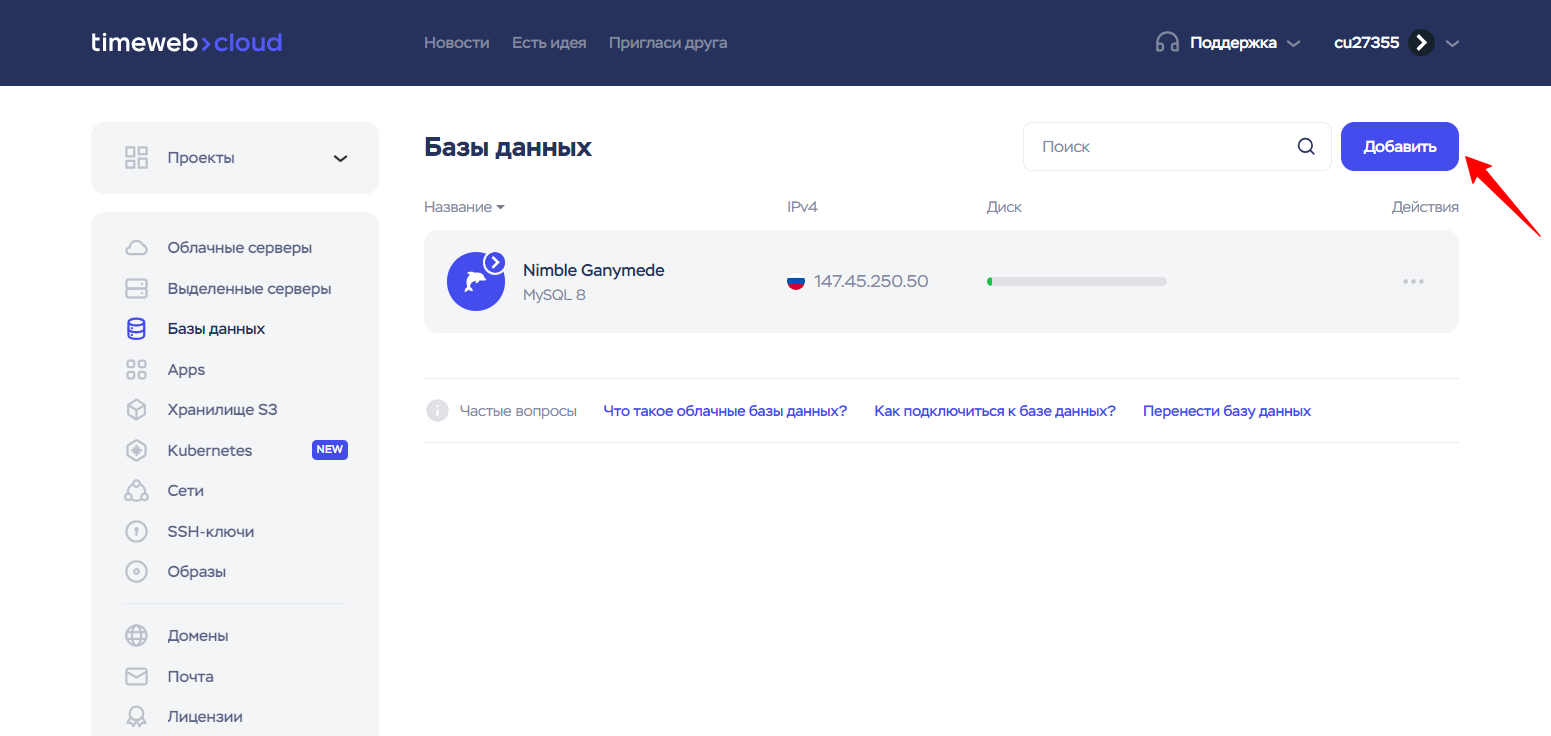
Нажмите «Добавить» и укажите параметры создаваемой базы:
- Тип базы данных и ее версия
Доступны следующие базы:- MySQL 8.0, 8.4
- PostgreSQL 14, 15, 16, 17, 18
- MongoDB 7.0, 8.0
- Redis 7, 8.1
- Opensearch 2.19.1
- ClickHouse 23.10.1, 24.8.14, 25.1.6
- Kafka 3.5.1
- RabbitMQ 4.0
Изменить выбранную БД или ее версию будет невозможно.

- Регион размещения.
Выберите регион размещения кластера. Обратите внимание, что создание кластера с репликацией возможно только в BGP-сети и в следующих локациях: Санкт-Петербург, Москва, Нидерланды и Германия.

- Конфигурация
Конфигурацию можно будет изменить в любой момент. Уменьшить конфигурацию невозможно.
Для баз данных MySQL и PostgreSQL доступно создание кластера с репликацией. Вы можете указать количество реплик при настройке конфигурации: 3 или 5. Изменить количество реплик после создания кластера будет невозможно.
Цена за кластер с репликацией рассчитывается как количество реплик * стоимость одной ноды.На этом же этапе можно задать окно обслуживания кластера.

- Сеть
В сетевых настройках можно выбрать:- нужен ли базе публичный IP-адрес. Он необходимо для доступа к базе извне, в том числе, через phpMyAdmin. Если же планируется, что база будет работать только в приватной сети, выпускать для нее публичный IP не требуется. Стоимость публичного IP — 180 рублей в месяц; все публичные IPv4 «плавающие», их можно переносить между разными сервисами на вашем аккаунте;
- приватную сеть — можно выбрать одну из существующих сетей или создать новую. При необходимости укажите приватный IP вручную.

- Дополнительные услуги
В этом пункте вы можете включить автоматические бэкапы: бесплатная опция предполагает создание бэкапов раз в месяц, платная — ежедневно. Изменить настройки создания бэкапов можно в настройках кластера, во вкладке «Бэкапы».

- Информация о базе данных
Здесь вы задаете пароль дефолтного пользователя (в дальнейшем вы сможете добавлять других пользователей БД). Пароль можно сгенерировать в панели или указать свой. Для MySQL доступен выбор типа хэша пароля. Вы всегда сможете изменить пароль, как и название базы. Также выберите, в какой проект добавить базу данных.

Нажмите «Заказать», и вы сможете начать работу с базой через пару минут.